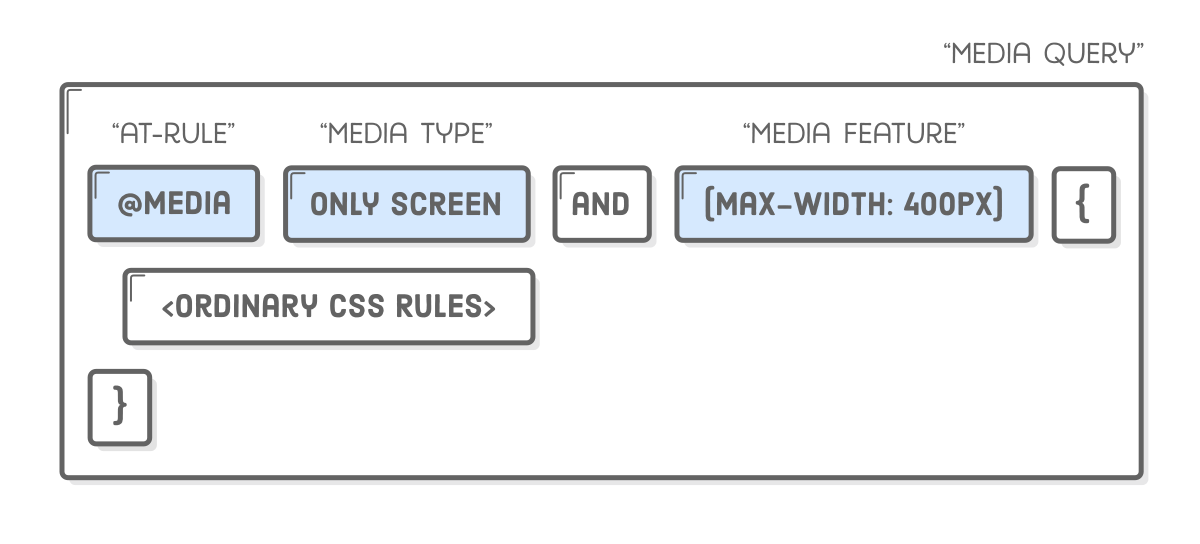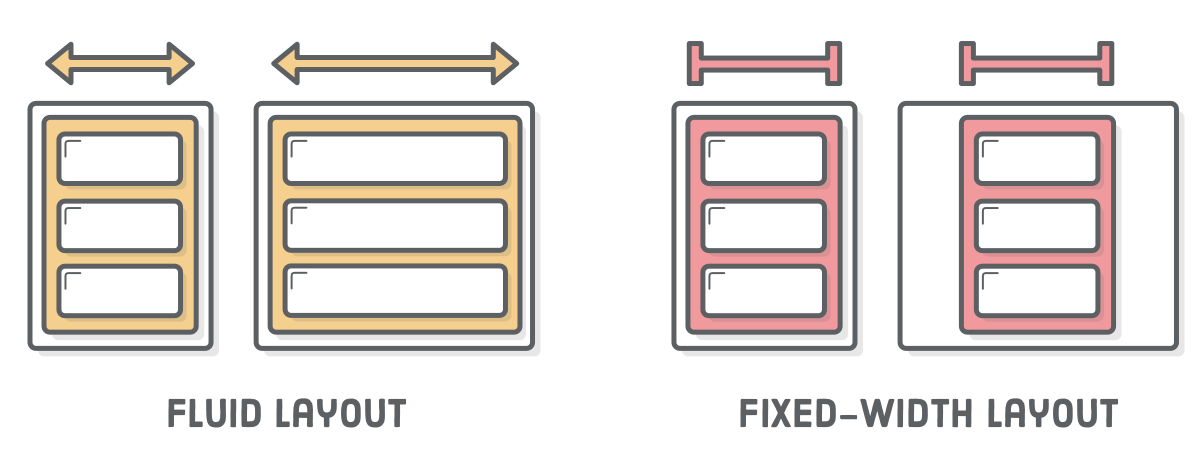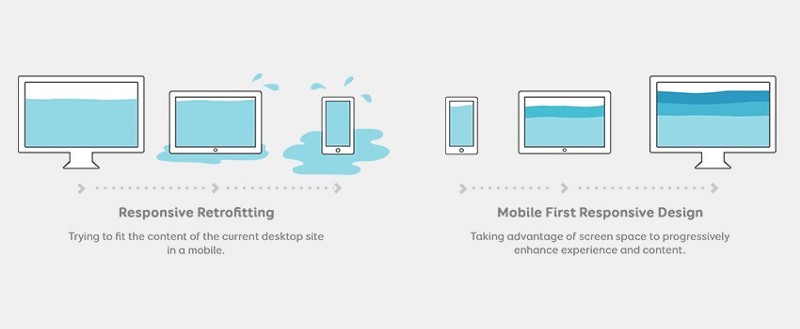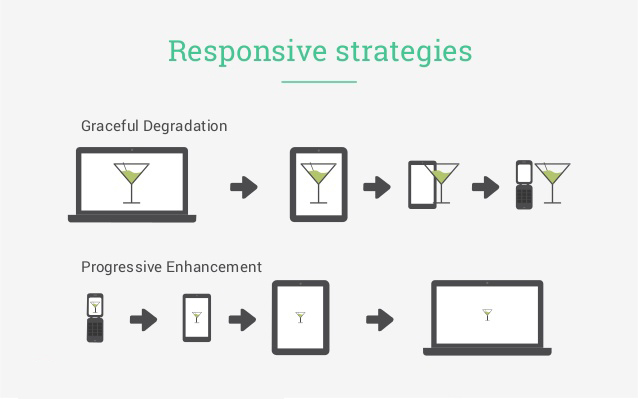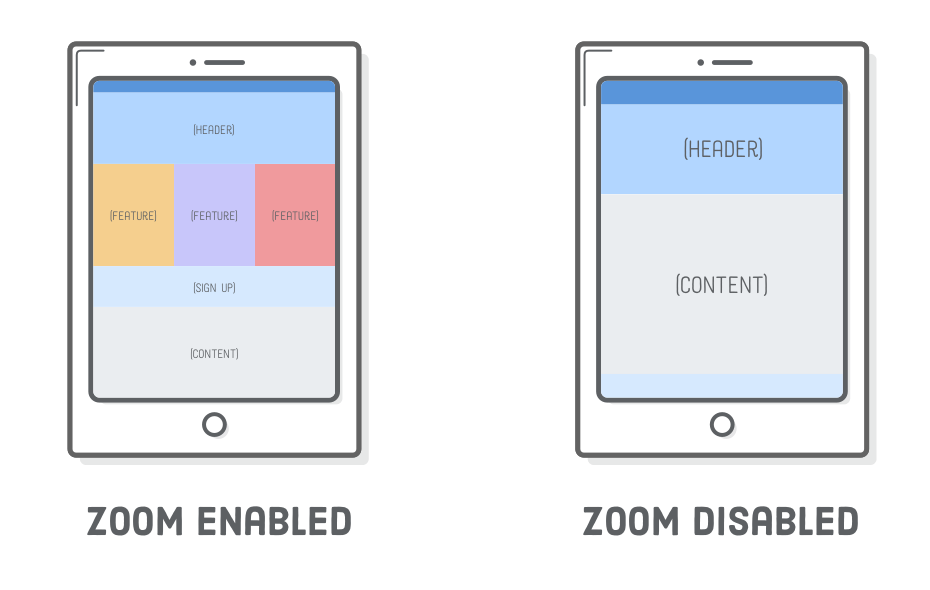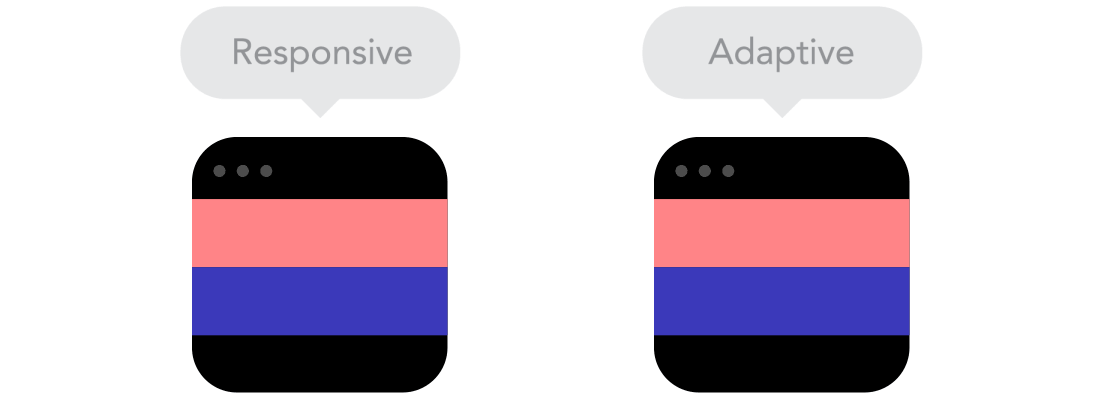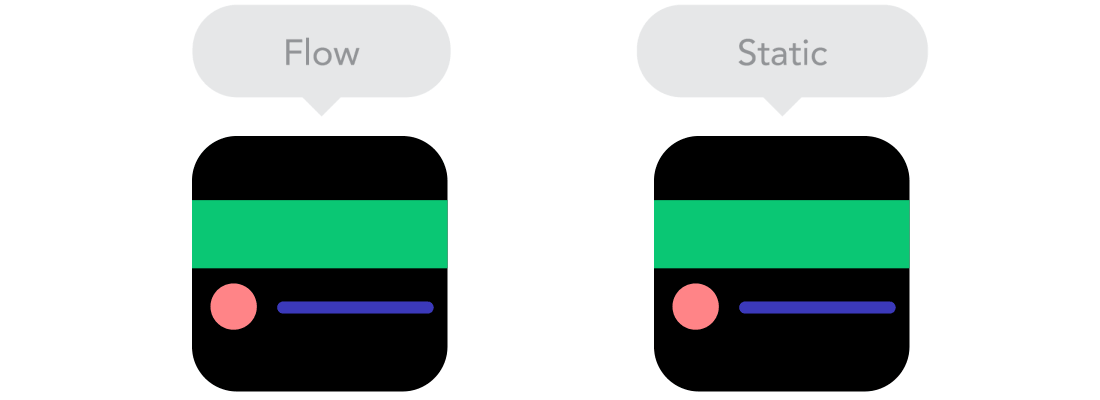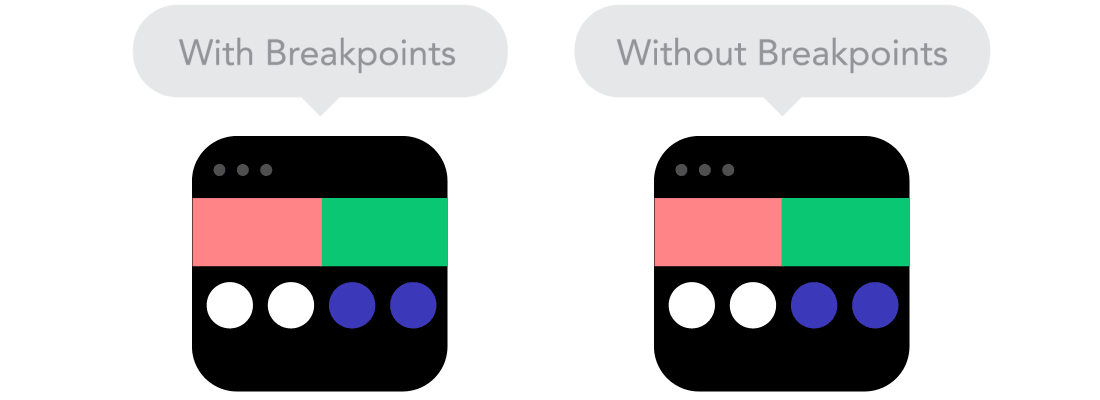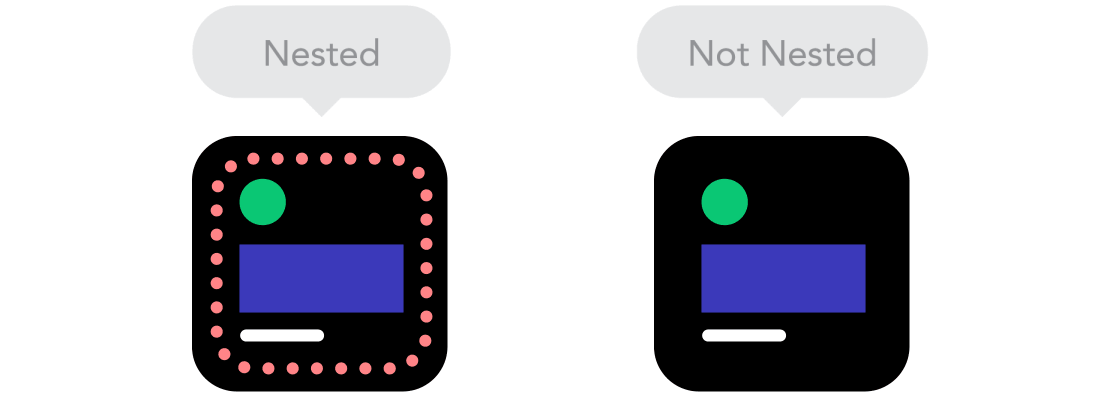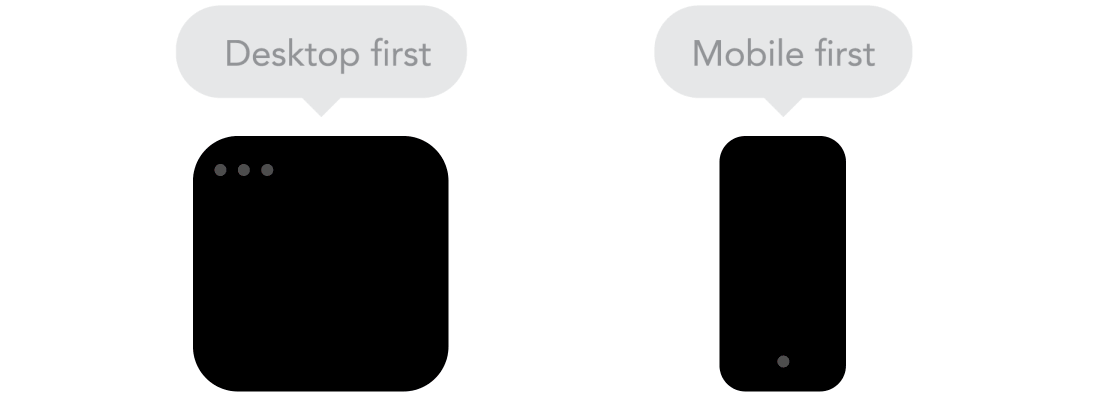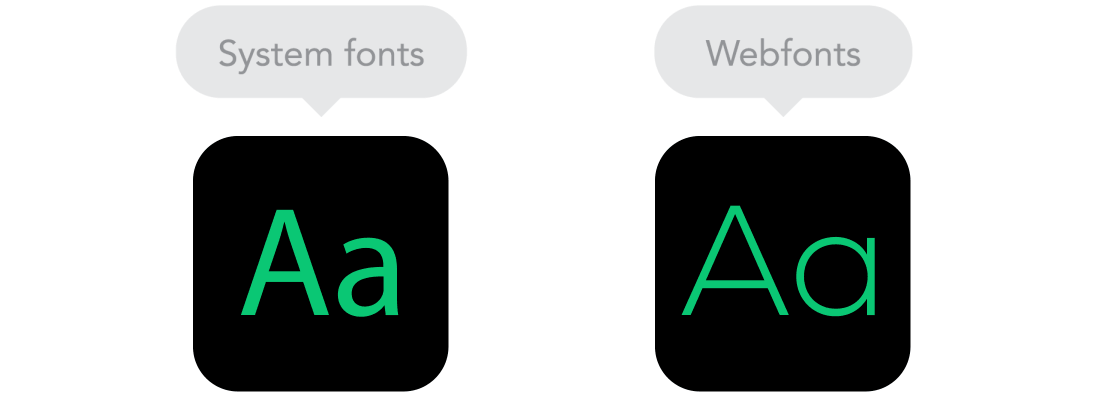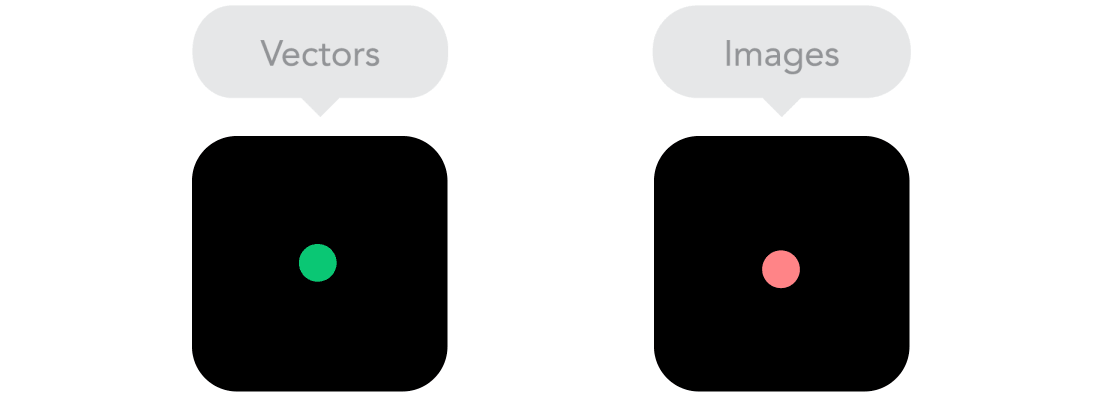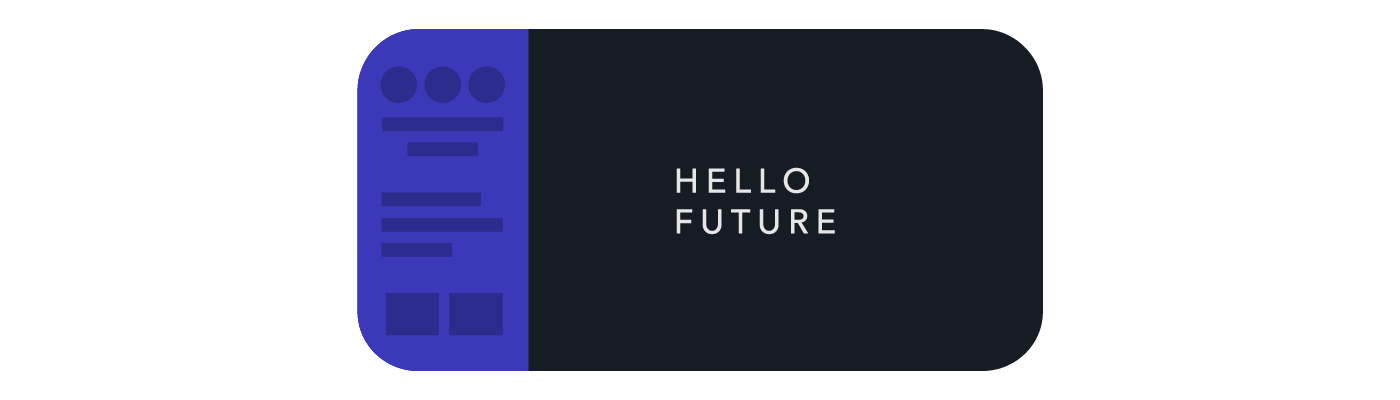Responsive Webdesign vs. Adaptive Webdesign
Responsive und Adaptive Design sind ähnlich, aber eben doch nicht gleich.
Die beiden Ansätze ergänzen sich, daher gibt es hier kein „richtig oder falsch“.
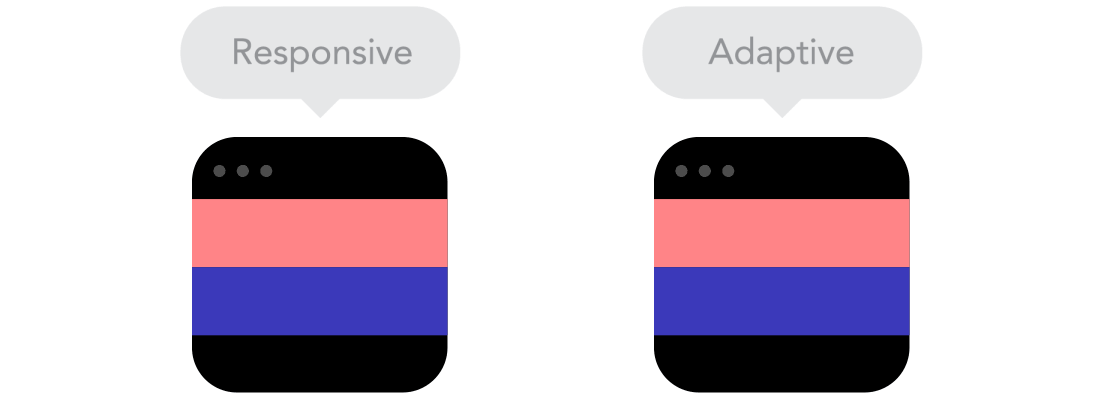
Note:
Responsive Design antwortet auf die Viewportgröße des Browsers und passt sich flüssig verschiedenen Browsergrößen an – unabhängig vom Device, von dem aus eine Website besucht wird. Umgesetzt wird ein solches Design mithilfe von Media Queries, mit denen definiert wird, an welchen Stellen Content umbricht.
Adaptive Design dagegen passt sich der Breite des Browsers an bestimmten Stellen an. Im Gegensatz zum Responsive Design ist das Umspringen von einer Darstellung zur anderen weniger flüssiger; zudem ist ein Adaptive Design deutlich Device-orientierter, denn je nachdem auf welchem Device oder mit welchem Browser eine Seite aufgerufen wird, variiert deren Darstellung.
Note:
The viewport is the user's visible area of a web page.